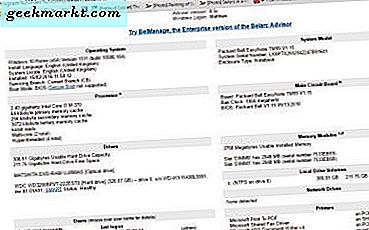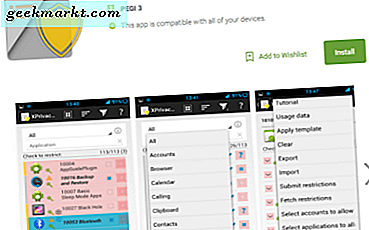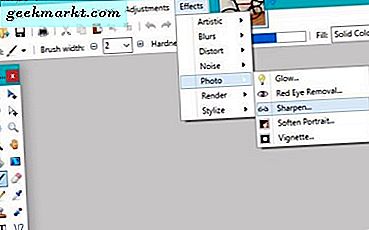Tidak ada keraguan dalam pikiran kita bahwa usia pemotongan tali pusat secara resmi diberikan kepada kita. Dengan pesatnya kemajuan teknologi dan kecepatan internet yang meningkat rata-rata di seluruh negeri, adalah mungkin untuk sepenuhnya membuang kabel atau penyedia satelit Anda sebagai imbalan untuk konsumsi internet lengkap atau kombinasi dari akses internet sesuai permintaan dan menggunakan antena untuk menonton lokal Anda berita dan hiburan umum melalui udara, gratis di HD. Memilih untuk meninggalkan penyedia kabel Anda tidak pernah semudah sekarang. Untuk harga yang sama dengan tagihan kabel Anda, Anda dapat mengambil Netflix, Hulu, HBO Now, dan Amazon Prime untuk membangun jaringan film favorit Anda, program televisi orisinal, dan konten online dan eksklusif lainnya untuk dialirkan secara gratis, sehingga melewati kebutuhan untuk akses lokal sama sekali.
Namun, ada beberapa hal yang tidak dapat digantikan oleh program televisi a la carte, dan mungkin tidak ada yang lebih penting daripada acara televisi langsung. Meskipun Anda dapat menyusul The Good Place atau Grey's Anatomy di Hulu setelah ditayangkan pada hari berikutnya, ada acara tahunan atau bahkan mingguan yang hanya dapat Anda tangkap dengan siaran langsung televisi. Baik Anda mencari untuk menonton Superbowl, Oscar, Emmy, atau hanya menonton tim olahraga favorit Anda beraksi ketika mereka bermain setiap minggu, Anda mungkin menemukan diri Anda kehilangan langganan kabel Anda. Tetapi dengan $ 60 atau lebih per bulan, mendaftar kembali untuk layanan mungkin terbukti terlalu mahal untuk membenarkan konten yang Anda terima sebagai imbalannya. Netflix, Hulu, dan Amazon dapat menangani banyak hiburan Anda, tetapi ketika menonton tayangan langsung, sulit untuk menemukan jalan tengah yang solid. Dan sementara antena cukup terjangkau untuk membeli dan menyediakan akses over-the-air secara gratis, tidak semua orang cukup dekat dengan kota untuk menerima sinyal kuat — dan itu untuk mengatakan tidak ada kondisi cuaca yang tidak dapat menghentikan layanan Anda mati di jejaknya.
Jadi apa yang dilakukan oleh pemotong kabel ketika biaya televisi kabel terlalu tinggi dan rasa sakit menggunakan antena terlalu besar? Untungnya, salah satu platform streaming media favorit kami mungkin dapat membantu. Kodi, untuk yang tidak dikenal, adalah program sumber terbuka gratis yang memungkinkan Anda menambahkan berbagai sumber dan repositori ke perangkat Anda, membuatnya mudah untuk melakukan streaming acara TV dan film favorit Anda dari jaringan lokal Anda dan dari seluruh web . Kodi adalah program yang sangat kuat, jadi tidak mengherankan bahwa kami juga dapat menggunakannya untuk streaming siaran langsung televisi dari sejumlah penyedia ke komputer Anda, Chromecast, Amazon Fire Stick, Apple TV, atau hampir semua program lain yang dirancang untuk jalankan program dan aplikasi dan streaming konten dari web. Menyiapkan Kodi untuk streaming televisi membutuhkan beberapa langkah, dan Anda memiliki beberapa opsi untuk memilih penyedia TV siaran langsung yang ingin Anda ikuti. Mari kita mulai dengan panduan ini tentang streaming Kodi dan cara mengatur layanan televisi langsung Anda sendiri.
Kodi: Panduan untuk Memulai
Kemungkinan Anda memiliki beberapa keakraban dengan Kodi jika Anda datang mencari panduan tentang cara mengatur siaran televisi langsung dengan layanan tersebut. Yang mengatakan, jika Anda tidak terbiasa dengan Kodi, Anda harus tahu itu salah satu media player open-source favorit internet. Awalnya diluncurkan lebih dari lima belas tahun yang lalu sebagai XBMC, Kodi berfungsi baik sebagai pusat media dan klien PC home theater, memungkinkan Anda untuk melakukan streaming dan mengunduh konten favorit Anda dari mana saja di seluruh dunia. Kodi memiliki antarmuka yang fantastis dan responsif, mesin tema yang hebat lengkap dengan banyak opsi, preferensi, dan pilihan tampilan, dan yang paling penting untuk penggunaan kami, kemampuan untuk menginstal dan menambahkan aplikasi dari berbagai sumber luar menggunakan repositori perangkat lunak.

Jika Anda masih tidak yakin apakah Kodi adalah platform yang tepat untuk Anda, mari kita begini: Kodi memungkinkan Anda untuk mengakses semua konten favorit Anda, baik melalui layanan berbayar seperti Netflix dan melalui cara lain, di satu perangkat. Anda dapat mengakses video, musik, podcast, dan lainnya, semua langsung dari internet. Sementara itu, Kodi juga mempermudah pemutaran file media dari penyimpanan lokal Anda dan melalui jaringan Anda, membuatnya mudah untuk melakukan streaming konten secara nirkabel yang mungkin tidak disetujui Amazon untuk streaming di kotak mereka. Yang mengatakan, dengan pengaya utama termasuk opsi untuk Netflix, Spotify, dan YouTube, Anda dapat dengan mudah menggunakan Kodi untuk menggantikan keseluruhan sistem operasi kotak pengaliran sendiri di platform Anda, alih-alih beralih ke konten streaming melalui Kodi.
Kami juga, tentu saja, harus mengatasi gajah di ruangan: Kodi memungkinkan pengguna untuk melakukan streaming konten bajakan dan streaming TV, dan sementara Kodi dan penulis di TechJunkie tidak mendukung penggunaan platform HTPC untuk konten ilegal, itu sebuah fitur yang jutaan orang menggunakan Kodi untuk seluruh dunia. Sementara kita akan membahas beberapa cara untuk melakukan streaming televisi dengan Kodi, ada cara legal dan ilegal untuk melakukannya, dan Anda harus menggunakan platform dengan risiko Anda sendiri, membayar untuk umpan bila diperlukan.
Streaming TV Langsung dengan Kodi
Ketika Anda ingin memulai streaming televisi langsung dengan Kodi, ada beberapa hal yang perlu diingat. Pertama, konsekuensi hukum dari itu semua. Meskipun ada aliran televisi resmi di web, jika Anda mulai memulai streaming saluran kabel atau konten lain yang biasanya tersembunyi di balik paywall, Anda mungkin menemukan diri Anda dalam air panas yang legal. Saluran over-the-air berada di area abu-abu - secara legal, mereka bebas untuk ditonton siapa saja, berkat perjanjian satu dekade dengan pemerintah Amerika Serikat dalam pertukaran untuk lisensi siaran dan akses ke spektrum frekuensi radio yang dengannya Anda dapat menyiarkan sinyal melalui udara. Ada beberapa argumen apakah versi streaming saluran OTA online atau tidak jatuh ke dalam kasus penggunaan hukum yang adil atau ke dalam kamp pembajakan, tetapi bagaimanapun juga, kami terutama akan berfokus pada cara streaming konten over-the-air dari penyedia seperti NBC, CBS, dan ABC. Ini biasanya memungkinkan Anda untuk mendapatkan akses ke acara-acara besar seperti Superbowl atau Oscar, yang biasanya yang paling diinginkan oleh para pemotong kabel dari streaming televisi online. Begini caranya.
USTVNow Plus
Bagi sebagian besar pengguna, saran utama kami adalah mengunduh dan memasang USTV Now, layanan streaming televisi online gratis dan resmi yang dirancang untuk membantu personel militer menonton konten streaming online dari Amerika Serikat ketika di luar negeri. Anda tidak harus berada di cabang militer untuk menggunakan program ini, namun, dan dengan tiga rencana berbeda (termasuk opsi gratis untuk saluran lokal), ada banyak opsi yang dapat dipilih untuk dicolokkan ke Kodi Anda layanan. Untuk yang penasaran, inilah cara kerja program. USTV Sekarang menggunakan layanan stasiun yang diatur di Harrisburg, Pennsylvania, yang berarti Anda tidak akan dapat mengakses saluran lokal Anda sendiri. Jika Anda ingin mengakses berita kota Anda, cuaca, dan konten spesifik lainnya, Anda tidak akan beruntung — kecuali, tentu saja, Anda tinggal di Harrisburg, Pennsylvania. Ini juga berarti bahwa formasi olahraga di saluran mereka biasanya akan mendukung tim yang berbasis di Pennsylvania; misalnya, saat kami menulis panduan ini, Harrisburg, Pennsylvania CBS afiliasi menunjukkan permainan Steelers, sehingga siapa pun yang berbasis di bagian lain dari bangsa mencari tim khusus mereka, kami harus menemukan metode lain (kami kebetulan memiliki panduan lengkap untuk menonton NFL dengan Kodi tersedia di sini). Selain batasan itu, Anda akan menyiarkan siaran langsung dan acara televisi favorit Anda dari layanan segera setelah USTVNow Plus diinstal.

Berikut daftar lengkap saluran yang disediakan secara gratis dengan USTVNow:
- ABC
- CBS
- The CW
- Rubah
- NBC
- PBS
- MyNetworkTV
Dengan paket gratis ini, Anda mendapatkan akses ke streaming HD gratis selama 45 hari, dengan aliran Anda kembali ke definisi standar setelah itu, serta akses ke fungsi DVR terbatas dan akses ke penyewaan film melalui toko online USTVNow sendiri. Layanan ini juga menawarkan dua tingkat berbayar di $ 19 per bulan dan $ 29 per bulan, masing-masing. Paket berbayar pertama menambahkan saluran premium seperti Nickelodeon, Comedy Central, Spike, dan ESPN untuk total 28 saluran, bersama dengan aliran HD permanen, sedangkan paket kedua menawarkan akses DVR tanpa batas. Jika Anda tidak keberatan membayar $ 20 per bulan untuk akses kabel terbatas dan kurang peduli tentang berita dan program lokal Anda, rencana berbayar USTVNow adalah titik tengah yang besar antara membayar $ 60 per bulan untuk kabel dan tidak memiliki layanan sama sekali. Anda masih akan kehilangan saluran lokal dari daerah Anda, tetapi jika itu adalah sesuatu yang Anda minati, menggunakan USTVNow mungkin bukan untuk Anda.
Untuk menginstal USTV Sekarang dengan Kodi, Anda harus terlebih dahulu menuju ke situs web mereka untuk membuat akun. Pilih paket Anda dari tiga yang dijelaskan di atas, lalu masukkan email Anda ke bidang pendaftaran. Anda juga dapat memilih untuk masuk dengan Facebook atau Google. Masukkan kata sandi, nama, dan lokasi Anda, dan tekan lanjutkan. Kepala ke email Anda, klik pada tautan yang dimasukkan dalam email Anda yang memberi tahu Anda untuk memverifikasi alamat Anda, dan akun Anda sekarang akan aktif. USTVNow akan memberi Anda pemberitahuan bahwa layanan mereka dirancang untuk pengguna di luar Amerika Serikat untuk menonton televisi yang berbasis di AS, khususnya pengguna di AS yang kebetulan sedang aktif bertugas atau bepergian ke luar negeri. Meskipun situs web mereka akan memberi tahu Anda bahwa, sebagai pemirsa berbasis di AS, Anda tidak akan dapat menggunakan situs mereka, Kodi akan membiarkan kami melewati ini.

Hal berikutnya yang perlu kita lakukan adalah membuka Kodi di laptop, desktop, telepon, atau set-top box Anda. Untuk sebagian besar perangkat, menginstal Kodi semudah menggunakan file yang dapat dieksekusi di komputer Anda, meskipun jika Anda ingin menginstal Kodi di Amazon Fire TV atau Apple TV Anda, kami memiliki panduan Anda dapat melihat di sini dan di sini, masing-masing. Setelah Anda selesai menyiapkan Kodi di perangkat Anda, kami harus memasang repositori aplikasi baru di perangkat Anda untuk mendapatkan akses ke USTVNow. Jika Anda sudah memiliki beberapa repositori yang diinstal, periksa folder pengaya video Anda; Anda akan terkejut dengan berapa banyak repo yang kami temukan USTV Sekarang. Kami akan menggunakan repo Fusion, repositori yang cukup populer yang ditutup pada awal 2017 karena masalah pembajakan. Ini telah dibuka kembali, bersama dengan situs TVAddons yang didukung, dan sekarang menawarkan pengaya hukum yang cukup standar untuk platform yang dapat Anda gunakan tanpa membuat Anda kesulitan. Meskipun Fusion memiliki — dan masih memiliki — nama yang buruk, kami pikir ini adalah pengaya terbaik untuk pekerjaan di sini.
Memasang Fusion Repo

Setelah membuka Kodi, gunakan mouse, pengontrol, atau remote untuk panah ke sisi kiri menu dan pilih ikon gigi pengaturan dari sudut layar Anda. Ini akan membuka daftar pengaturan Anda di dalam browser Kodi Anda; pilih "File Browser" di bagian bawah daftar. Ketika Anda membuka menu ini, Anda akan melihat beberapa pengaturan yang berbeda untuk dipilih, termasuk "Tambah sumber, " memungkinkan Anda untuk menambahkan sumber URL baru untuk Kodi untuk menelusuri pada perangkat Anda dan memberikan akses ke repositori baru. Ini adalah bagaimana kita akan menambahkan repositori Fusion, tetapi Anda akan membutuhkan URL yang benar untuk melakukannya. Ada beberapa URL untuk Fusion tersedia secara online, dan awalnya sulit untuk mengetahui mana yang harus Anda pilih. Fusion telah ditutup beberapa kali, mengarah ke URL mati untuk pengguna yang ingin menambahkan program ke Kodi. Mulai November 2017, URL yang benar adalah: “ http://fusion.tvaddons.co”

Setelah Anda menambahkan URL ke Kodi, tekan "OK" dan gerakkan kursor Anda ke bawah kotak input untuk mengganti nama URL menjadi sesuatu yang mudah Anda kenali. Secara default, Fusion Repo meninggalkan tempat ini kosong, jadi isi dengan label apa pun yang ingin Anda tambahkan ke program ("Fusion" berfungsi dengan baik) dan tekan tombol OK lagi. Setelah Anda menambahkan URL repo, Anda dapat mundur dari browser file Anda ke menu utama Kodi dengan memilih atau mengklik nama menu sudut kiri atas untuk keluar dari tampilan yang terbuka di layar Anda.

Yang perlu Anda lakukan selanjutnya sangat tergantung pada apakah Anda sudah menginstal repositori dari file zip sebelumnya. Jika sudah, Anda mungkin sudah menyesuaikan pengaturan Kodi Anda untuk memungkinkan menginstal konten dari "sumber tidak dikenal, " Anda akan siap untuk melanjutkan ke langkah berikutnya. Jika tidak, masuk ke menu Pengaturan menggunakan pengaturan gigi yang kami tunjukkan sebelumnya dan pilih "Pengaturan Sistem." Menggunakan mouse atau remote, pilih "Add-ons" dari menu samping dan gerakkan kursor ke toggle yang bertuliskan "Tidak diketahui sumber. ”Ini akan memungkinkan Anda untuk menginstal konten dari sumber seperti TVAddons dan Fusion. Konfirmasikan konfirmasi yang muncul di layar Anda, dan ketuk ikon menu di sudut kiri atas untuk kembali ke menu utama.

Sekarang, dari sini, kita harus menuju ke menu Add-on di layar Anda. Anda dapat menemukannya di sisi kiri banner layar Anda, di antara Radio dan Gambar di menu. Add-on adalah tempat Anda dapat menuju untuk menginstal atau menghapus add-on dan repo tertentu dari menu Anda, dan di sini kita dapat menginstal repo kedua, Smash, ke perangkat Anda. Masukkan browser tambahan dengan mengklik ikon kotak atau memilih "Add-on browser" di tengah halaman jika Anda belum memiliki add-on. Di sini Anda akan menemukan lima opsi berbeda untuk browser add-on. Empat dari atas, Anda akan melihat "Instal dari file zip." Pilih opsi itu untuk menginstal Fusion dari URL yang Anda tambahkan pada langkah sebelumnya. Cari nama yang Anda berikan Fusion lebih awal dari daftar ini dan pilih dari daftar ini.

Pada titik ini, Anda sudah siap. Fusion telah ditambahkan ke daftar add-on Anda dan Anda dapat menggunakannya untuk menginstal repositori apa pun yang disediakan oleh TVAddons, bersama dengan plugin Indigo yang memudahkan untuk menyesuaikan dan menginstal addons ke perangkat Anda. Fusion hadir dengan tiga folder dasar untuk diinstal mulai dari: Begin Here, Kodi Repos, dan Kodi Scripts. Mulailah dengan "Mulai di Sini" dan pasang Indigo ke platform Anda. Kemudian, pindah ke bagian Kodi Repos, pilih "Bahasa Inggris, " dan temukan "repository.xbmchub-3.0.0.zip" untuk menginstal repositori Fusion utama. Setelah Anda menginstal ini, Anda dapat mundur dari menu "Instal dari file zip" dan klik "Instal dari repositori." Di sini Anda akan menemukan seluruh daftar konten Hub XBMC yang kami tambahkan di langkah terakhir, tetapi Anda juga dapat menemukan lebih banyak repositori di menu "File Zip" yang kami gunakan untuk menginstal hub Fusion beberapa saat yang lalu. Semua repositori ini gratis dan tersedia untuk diunduh, menawarkan banyak konten untuk ditonton.

Memasang USTVNow
Setelah menginstal repo Fusion ke perangkat Anda, Anda siap untuk akhirnya meraih USTVNow dari add-on browser Anda. Mulailah dengan kembali ke menu utama di Kodi. Dengan menggunakan kursor, tombol panah, atau remote, pilih menu Add-on dari daftar di sepanjang sisi kiri layar, lalu pilih add-on browser dengan mengklik ikon open-box di sudut kiri atas dari layar. Ini akan memberi Anda beberapa opsi untuk dipilih di menu, termasuk kemampuan untuk menginstal opsi dari repositori Anda. Pilih opsi ini, lalu gulir ke bagian bawah menu ini dan pilih pengaya video. Panjang daftar ini akan tergantung pada berapa banyak repositori yang Anda pasang dengan Kodi. Gulir ke bagian bawah daftar ini untuk menemukan opsi "USTVNow;" karena daftar dalam urutan abjad, Anda dapat menemukan opsi ini di bagian bawah layar. Klik aplikasi dan gunakan kursor atau remote untuk memilih opsi instal. USTVNow akan diunduh ke PC Anda, konsol, atau set-top box, dan Anda akan dapat membuka aplikasi. Anda juga dapat menemukan aplikasi di kategori Video pada layar utama Anda, dan di dalam kategori Add-on.

Menggunakan USTVNow di Kodi
Setelah Anda membuka USTVNow di komputer Anda, Anda akan ingin informasi login Anda dibuat di atas berguna untuk masuk ke dalam petunjuk yang disediakan oleh Kodi. USTVNow akan memulai dengan menanyakan apakah Anda menggunakan Apple TV; periksa ya atau tidak pada opsi yang sesuai dengan Anda. Anda kemudian harus memasukkan informasi email dan kata sandi Anda untuk benar bergabung dengan situs web. Meskipun Anda dapat mengabaikan informasi login ini, Anda harus memasukkannya agar dapat mengakses jaringan televisi langsung yang bermain di akun Anda dengan benar. Jika Anda secara tidak sengaja mengklik melewati petunjuk untuk masuk, Anda dapat menemukan permintaan masuk yang tersedia di menu konfigurasi dalam opsi pengaturan Anda untuk USTVNow, dapat diakses dengan menuju ke bagian Pengaya Kodi dan klik kanan pada ikon USTVNow. Anda juga dapat mengubah pengaturan kualitas untuk aliran Anda di sini; perlu dicatat bahwa pengaturan streaming Anda turun ke rendah secara otomatis setelah 45 hari. Secara default, mereka diatur ke "Medium."

Setelah Anda berada di USTVNow, itu sangat mudah digunakan. Kami sebutkan di atas bahwa layanan ini menginformasikan penggunanya saat mendaftar persyaratan bagi Anda untuk berada di luar Amerika Serikat untuk melakukan streaming konten, tetapi ini tidak benar ketika menggunakan aplikasi di Kodi. Tanpa menggunakan VPN atau alat penyembunyian IP lainnya, kami dapat melakukan streaming ke tujuh saluran tanpa batasan apa pun. Semua tujuh saluran dapat ditemukan di bawah folder Langsung, lengkap dengan opsi untuk melihat apa yang diputar di saluran pada waktu tertentu. Saat Anda memilih saluran, aliran itu akan mulai diputar di perangkat lunak Kodi Anda. Anda dapat menjeda aliran seperti yang Anda inginkan, dan langsung beralih ke streaming langsung saat Anda belum berhenti menggunakan umpan video, meskipun jelas Anda tidak dapat melewati titik langsung umpan tersebut. Kami tidak melihat terlalu banyak perbedaan dalam umpan antara waktu aktual dan waktu siaran dengan umpan, meskipun jarak tempuh Anda mungkin berbeda dalam hal ini. Beberapa saluran juga tampak mengalir lebih baik daripada yang lain; misalnya, CBS tampaknya memiliki beberapa masalah dengan artefak dan skipping, tetapi kami tidak memiliki masalah streaming ABC. Untuk menghentikan streaming dan kembali ke menu video standar, tekan tombol Stop di antarmuka yang sedang diputar.

Folder Panduan TV berada di urutan kedua dari daftar, dan memberi Anda antarmuka penuh untuk menampilkan apa yang ditampilkan langsung di setiap jaringan pada waktu tertentu, bersama dengan bilah kemajuan untuk setiap program. Anda dapat menggulirkan program untuk melihat informasi lebih lanjut, dan juga dapat mengatur fungsi perekaman, meskipun ingat bahwa pengguna gratis memiliki kemampuan DVR terbatas (kami tidak dapat menguji DVR dan situs web USTVNow sendiri tidak menyelam jauh ke dalam apa artinya ini ). Folder Film mungkin menarik bagi sebagian pengguna, meskipun mereka adalah film bayar-untuk-sewa, serupa dengan layanan Sesuai Permintaan yang Anda harapkan dapat dilihat dari layanan kabel biasa. Akhirnya, menu DVR memungkinkan Anda untuk melihat rekaman Anda, dan menu Pengaturan memungkinkan pengguna untuk mengubah pengaturan kualitas dan rekaman aliran Anda. Secara keseluruhan, ini adalah layanan yang cukup mudah untuk dipelajari cara menggunakan, tanpa terlalu banyak batasan, meskipun tentu saja, kualitas Anda secara otomatis akan turun ke rendah setelah 45 hari jika Anda tidak bersedia untuk meng-upgrade ke rencana $ 20 per bulan. Kami tidak memiliki masalah streaming di Amerika Serikat, meskipun jarak tempuh Anda dapat bervariasi tergantung pada koneksi internet dan penyedia layanan Anda. Seperti kebanyakan fungsi Kodi, kami sarankan menggunakan VPN jika Anda gugup tentang ISP Anda yang melacak penggunaan Anda.
Opsi Streaming TV Langsung Lainnya
USTVNow adalah, secara par, pilihan terbaik dalam permainan streaming saat ini, tetapi itu tidak berarti itu satu-satunya pilihan. Meskipun kami menyarankan pengguna yang mencari opsi streaming minimal dengan aliran online mereka menempel ke USTVNow berkat kemudahan pengaturannya, legalitas relatif, dan tier gratis, ada beberapa cara lain untuk melakukan streaming siaran langsung televisi dengan Kodi. Beberapa opsi di bawah ini memiliki beberapa legalitas yang dipertanyakan; TechJunkie tidak menyetujui menggunakan metode streaming ini sebagai cara untuk membajak konten online. Ini juga perlu dicatat bahwa beberapa opsi ini tidak sepenuhnya berfungsi dengan Kodi dulu, karena kebanyakan dari mereka berasal dari layanan dengan opsi yang telah ditentukan sebelumnya pada Kodi yang belum ditingkatkan. Jarak tempuh Anda mungkin bervariasi.
- Hulu dengan Live TV: Bukan opsi termurah di pasar dengan $ 39, 95 per bulan, tetapi itu termasuk sebagian besar saluran lokal pasar Anda, saluran premium seperti SyFy dan Cartoon Network, dan hampir setiap opsi olahraga langsung yang dapat Anda minta. Anda bahkan dapat meningkatkan DVR cloud Anda untuk memungkinkan Anda merekam hingga 200 pertunjukan ke cloud, termasuk konten yang biasanya tidak diunggah ke Hulu pada hari berikutnya, meskipun itu dianggap sebagai add-on dan bukan opsi stok. Oh, dan Anda mendapatkan akses Hulu juga.
- Playstation Vue: Layanan televisi streaming milik Sony berada di bawah nama Playstation, dan itu cukup mirip dengan apa yang telah kita lihat dari penawaran Hulu. Mulai dari $ 39, 99 per bulan, Vue menawarkan saluran lokal pemirsa berdasarkan area mereka, serta saluran premium dengan beberapa tingkatan tersedia untuk dipilih. Vue bisa mahal cukup cepat, dengan rencana penuh berkisar hingga $ 75 per bulan. Jika Anda mencari berbagai saluran dan acara, bagaimanapun, Vue adalah top-notch. Anda tidak akan membutuhkan Playstation untuk menggunakannya juga.
- YouTube TV: Layanan televisi streaming berbasis IP lainnya, tinjauan awal TV YouTube telah positif setelah peluncurannya awal tahun ini. Dengan tarif tetap $ 35 per bulan, YouTube TV mencakup saluran lokal dan nasional Anda, memungkinkan Anda untuk merekam dan streaming hingga enam perangkat sekaligus, dengan akses ke 40 saluran atau lebih tergantung pada wilayah Anda. Berita buruknya? YouTube TV tidak tersedia di setiap pasar, dan Anda mungkin harus menunggu beberapa saat untuk pengembangannya.

- cCloud TV: Favorit Reddit's cCloud TV adalah kumpulan stasiun televisi IP-enabled dari seluruh dunia. Menambahkan cCloud ke pemutar Kodi Anda bergantung pada opsi kerja saat ini, tetapi ada juga aplikasi untuk Android, iOS, dan Chrome yang memudahkan streaming saluran yang diupload pengguna di mana pun Anda berada. cCloud cukup berwarna abu-abu dalam hal legalitasnya, tetapi jika Anda tidak peduli tentang itu, mungkin itu adalah opsi yang bagus.
- Streaming Vader: Satu lagi favorit yang kami temukan ketika melihat balasan Reddit untuk streaming TV langsung dalam Kodi, Vader Stream pada dasarnya menggabungkan USTVNow dan cCloud TV ke dalam satu paket. Ini tidak gratis, meskipun situs web mereka mengklaim bahwa sebagian besar pengguna hanya membayar sekitar $ 10 per bulan. Daftar saluran Vader Stream sendiri mencakup lusinan daftar dari AS dan luar negeri, termasuk CBS, ABC, NBC, Comedy Central, Bravo, dan banyak lagi. Anda dapat menemukan seluruh daftar di sini.
***
Pada akhirnya, streaming televisi langsung melalui Kodi bukanlah hal yang termurah untuk dilakukan di dunia, tetapi dengan USTV Sekarang sebagai opsi, Anda benar-benar dapat memperoleh beberapa saluran dasar secara gratis, meskipun dengan kualitas visual yang berkurang dari apa yang mungkin Anda harapkan dari layanan kabel dan satelit berbayar lainnya. Jika USTVNow bukan barang Anda, atau Anda mencobanya tetapi tidak bisa membuatnya bekerja dengan Kodi, layanan televisi berbasis IP akhirnya menjadi kenyataan yang dapat Anda beli hari ini. Dengan pilihan seperti Hulu TV, YouTube TV, dan Playstation Vue, tidak ada yang terluka untuk pilihan ketika datang untuk streaming langsung televisi online, dan plugin Kodi seperti Vader Stream dan cCloud TV, meskipun dipertanyakan legal, memang menawarkan alternatif yang lebih murah daripada kami terlihat dengan nama yang lebih besar, dan datang dengan rekomendasi yang kuat dari komunitas Kodi Reddit. Secara keseluruhan, apakah Anda memilih untuk menggunakan USTVNow, opsi gratis, agak terbatas yang menempatkan Anda di perairan hukum yang cukup jelas, nama-nama yang lebih besar, layanan yang lebih mahal seperti Hulu atau YouTube, atau cCloud atau Vader Stream, kabar baiknya adalah bahwa Anda Akhirnya akan dapat melakukan streaming acara langsung favorit Anda langsung ke komputer, ponsel cerdas, atau dekoder Anda.